จัดระเบียบกล่องจดหมายเข้าของคุณใน Outlook สำหรับ Windows
การจัดระเบียบกล่องจดหมายเข้าของคุณเป็นสิ่งสำคัญที่จะทำให้คุณทำงานได้อย่างมีประสิทธิภาพ การทำให้สวิตช์จาก Gmail ไปยัง Outlook ต่อไปนี้เป็นความแตกต่างบางอย่างในคำศัพท์และหน้าที่การใช้งานระหว่างแอปพลิเคชันสองแอป:
-
Outlook จะใช้โฟลเดอร์ในขณะที่ Gmail ใช้ป้ายชื่อเพื่อจัดระเบียบข้อความ
-
Outlook ใช้กฎเพื่อเรียงลำดับอีเมลของคุณลงในโฟลเดอร์และประเภทตามที่ส่งไป Gmail ใช้ตัวกรอง Outlook ยังมีตัวกรองแต่ใน outlook เป็นวิธีในการเรียงลำดับกล่องจดหมายเข้าหรือโฟลเดอร์
-
การตั้งค่าสถานะอีเมลใน Outlook เป็นจำนวนมากเช่นการสร้างตัวอย่างอีเมลใน Gmail
ใช้โฟลเดอร์เพื่อจัดระเบียบอีเมลของคุณ
-
เลือกข้อความ
-
เลือก ย้าย
-
เลือกโฟลเดอร์
หรือลากแล้ววางอีเมลลงในโฟลเดอร์
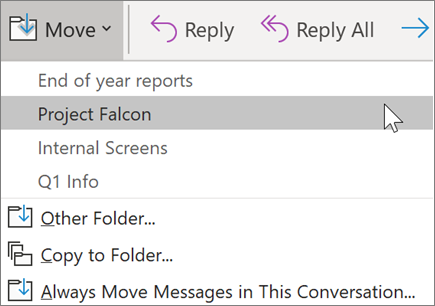
สร้างกฎเพื่อเรียงลำดับอีเมลของคุณโดยอัตโนมัติ
คุณสามารถทำให้กฎของคุณซับซ้อนหรือง่ายเท่าที่คุณต้องการ ต่อไปนี้เป็นวิธีที่คุณจะส่งข้อความทั้งหมดจากผู้ส่งรายเดียวไปยังโฟลเดอร์ที่ระบุได้อย่างรวดเร็ว:
-
คลิกขวาที่ข้อความ
-
เลือกกฎ
-
เลือกย้ายข้อความจาก [ชื่อผู้ส่ง] เสมอ
-
เลือกโฟลเดอร์หรือเลือกใหม่เพื่อสร้างใหม่
-
เลือก ตกลง
หมายเหตุ: เมื่อต้องการทำให้กฎของคุณมีความซับซ้อนมากขึ้นให้คลิกขวาที่ข้อความแล้วเลือกกฎ>สร้างกฎ อ่านจัดการข้อความอีเมลโดยใช้กฎเพื่อเรียนรู้เพิ่มเติม
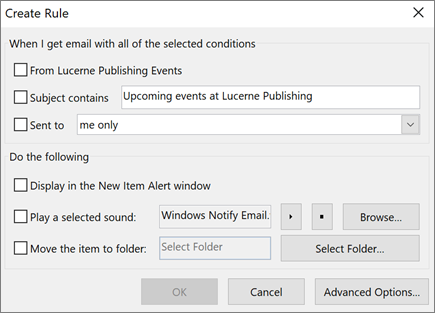
ตั้งค่าสถานะอีเมลสำหรับตามงาน
-
เลือกอีเมล
-
เลือกตามงาน
-
เลือกตัวเลือก
หรือโฮเวอร์เหนือข้อความแล้วเลือกค่าสถานะ
เมื่อต้องการดูข้อความที่ตั้งค่าสถานะทั้งหมดของคุณ:
-
เลือกกรองอีเมลของ> ที่ถูกตั้งค่าสถานะ
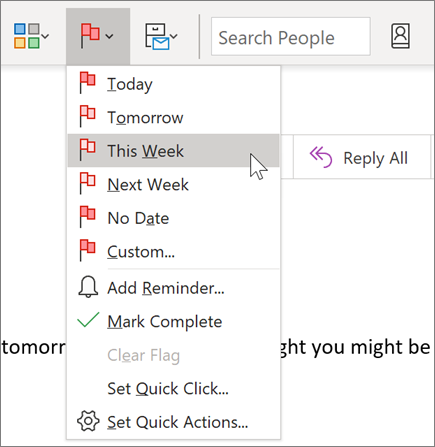
เก็บถาวรอีเมล
ใช้การเก็บถาวรเมื่อคุณต้องการเก็บกล่องจดหมายเข้าที่สะอาดแต่ไม่ต้องการลบอีเมลบางรายการ ซึ่งแตกต่างจากข้อความที่ถูกลบข้อความที่เก็บถาวรสามารถค้นหาได้
-
เลือกข้อความอย่างน้อยหนึ่งข้อความ
-
เลือก เก็บถาวร
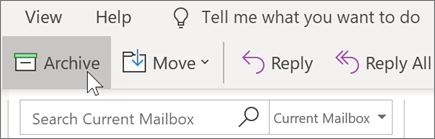
หมายเหตุ: ฟีเจอร์และข้อมูลในคำแนะนำนี้จะนำไปใช้กับจดหมาย Outlook ที่พร้อมใช้งานผ่านทาง Microsoft 365










